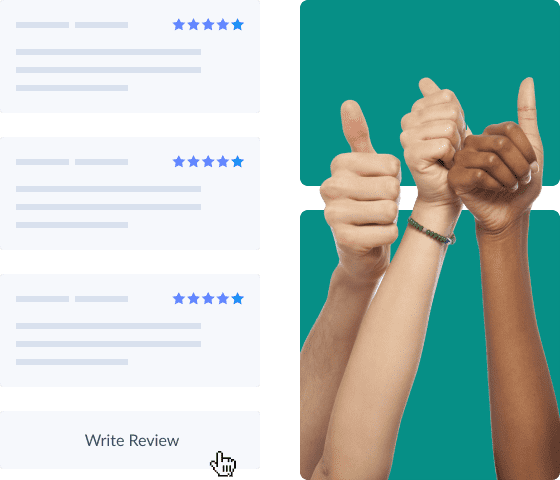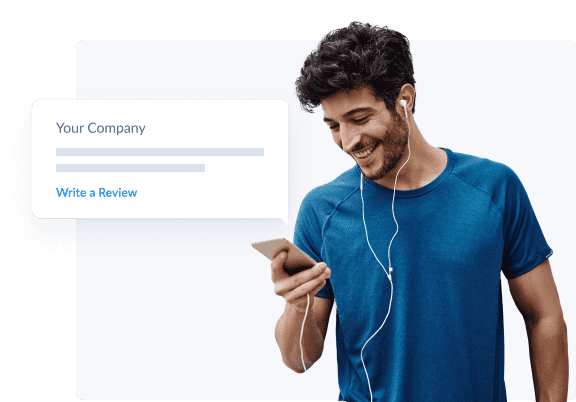Erhalten Sie online Kundenrezensionen
Ermutigen Sie Kunden, Rezensionen über ihre Erfahrungen zu posten. Präsentieren Sie hervorragende Rezensionen direkt auf Ihrer Buchungsseite und bauen Sie Vertrauen in Ihren Service auf.
Beginnen Sie heute KOSTENLOS